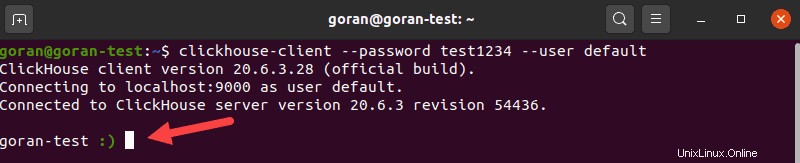Introduzione
ClickHouse è un database orientato alle colonne progettato per affrontare OLAP – Online Analytical Processing. OLAP è una tecnica per l'analisi avanzata dei big data.
Il linguaggio utilizzato da ClickHouse è una variante di SQL, che aiuta i principianti ad apprendere questo linguaggio di query più velocemente.
Questo tutorial ti mostrerà come installare e iniziare a usare ClickHouse su Ubuntu 20.04.
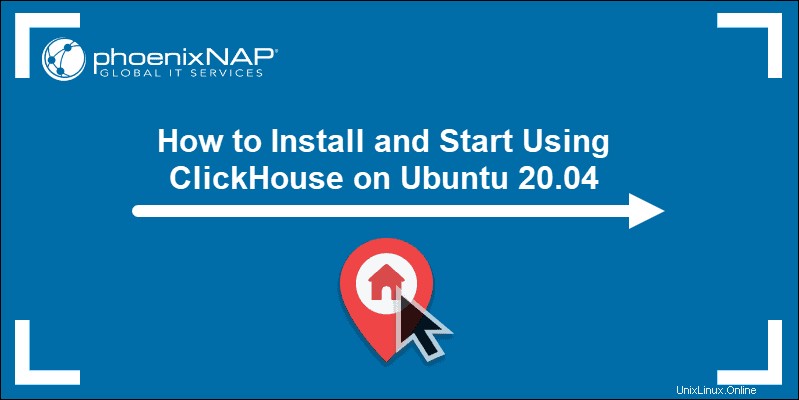
Prerequisiti
- Un sistema che esegue Ubuntu 20.04
- Un account utente con sudo o root privilegi
- Accesso a una finestra del terminale/prompt della riga di comando
Installazione di ClickHouse su Ubuntu 20.04
Per sapere come installare ClickHouse su Ubuntu, segui i passaggi seguenti. Assicurati di non saltare alcun passaggio per evitare potenziali problemi durante l'avvio dello strumento.
PASSAGGIO 1:Installa il pacchetto apt-transport
ClickHouse necessita del pacchetto apt-transport che non viene fornito di default con Ubuntu 20.04.
Per installare lo strumento, apri una finestra di terminale e aggiorna il repository del pacchetto:
sudo apt updateQuindi, installa apt-transport-https pacchetto con il seguente comando:
sudo apt install apt-transport-https ca-certificates dirmngr/code>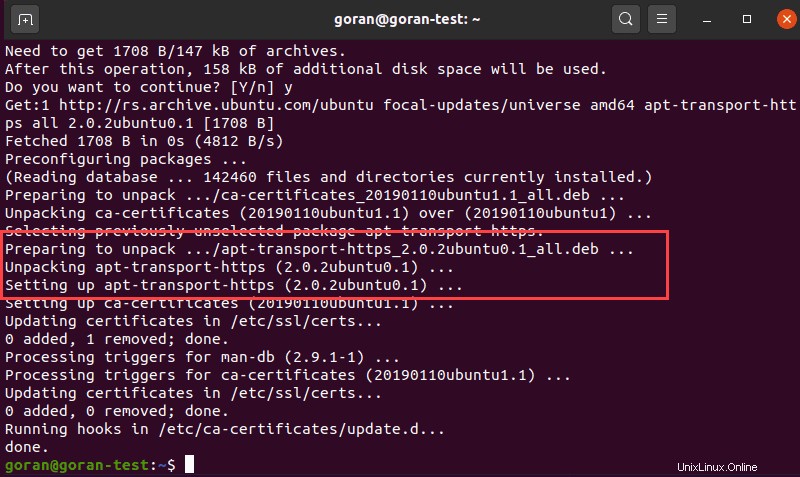
PASSAGGIO 2:aggiungi la chiave GPG del repository
Prima di scaricare e installare l'ultima versione di ClickHouse, aggiungi la chiave GPG dal repository Yandex:
sudo apt-key adv --keyserver keyserver.ubuntu.com --recv E0C56BD4L'uscita del terminale mostra un messaggio di conferma quando viene aggiunta la chiave.
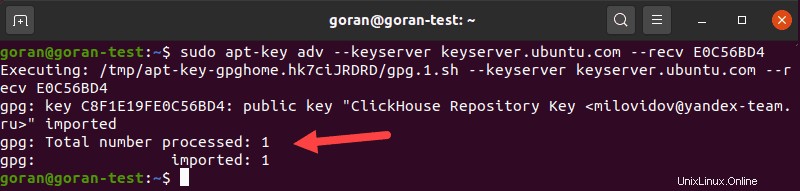
Assicurati che l'output mostri che la chiave è stata elaborata e importata.
PASSAGGIO 3:aggiungi ClickHouse al repository APT
Ora aggiungi ClickHouse al tuo repository software.
Esegui il seguente echo comando per aggiungere il repository a clickhouse.list file:
echo "deb http://repo.yandex.ru/clickhouse/deb/stable/ main/" | sudo tee /etc/apt/sources.list.d/clickhouse.listL'output restituisce una nuova riga. Aggiorna il repository del pacchetto ancora una volta:
sudo apt updateAl termine del sistema, vai al passaggio finale.
PASSAGGIO 4:Installa il server e il client ClickHouse
Installa il client e il server ClickHouse:
sudo apt install clickhouse-server clickhouse-clientInserisci una password quando richiesto.
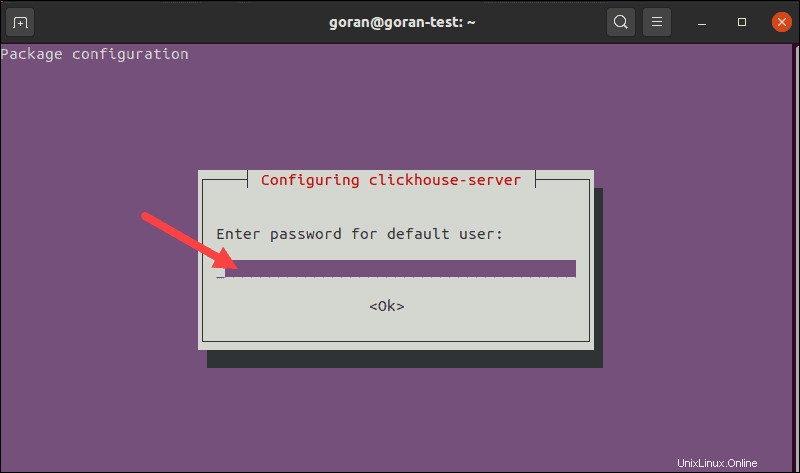
Questa è la password per l'utente predefinito che utilizzerai in seguito per caricare la console ClickHouse.
L'output finale dopo l'installazione è simile a quello nell'immagine seguente:
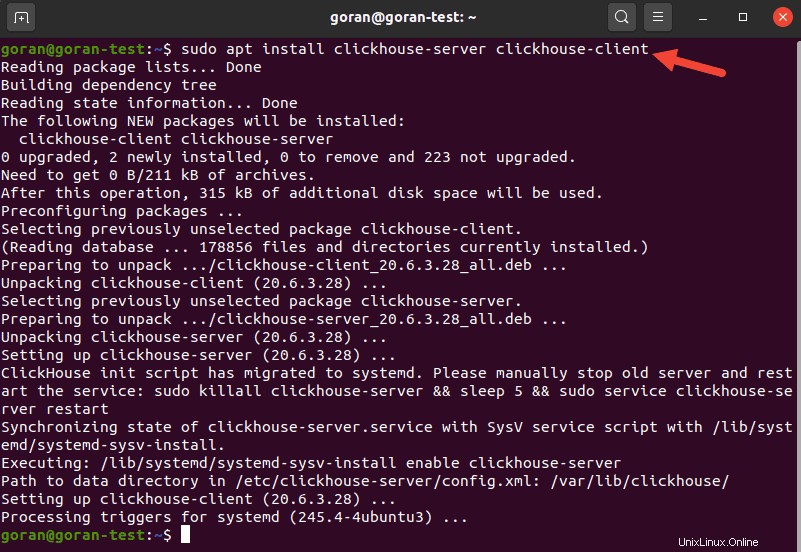
Iniziare con ClickHouse
Ora che il server e il client ClickHouse sono installati su Ubuntu, Linux systemd controlla questo servizio. Puoi avviare, interrompere e controllare il servizio ClickHouse con pochi comandi.
Per avviare il server clickhouse , usa:
sudo systemctl start clickhouse-serverL'output non restituisce una conferma.
Per controllare lo stato del servizio ClickHouse , inserisci:
sudo systemctl status clickhouse-server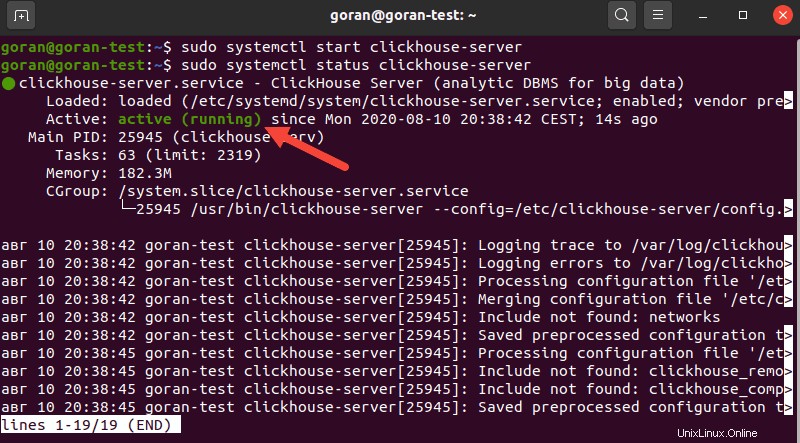
Per arrestare il server ClickHouse , esegui questo comando:
sudo systemctl stop clickhouse-serverPer abilitare ClickHouse all'avvio :
sudo systemctl enable clickhouse-serverAvvia sessione ClickHouse
Per iniziare a lavorare con i database ClickHouse, avvia il client ClickHouse. Quando avvii una sessione, la procedura è simile ad altri sistemi di gestione SQL.
Per avviare il client, utilizzare il comando:
clickhouse-clientPotresti ricevere questo errore:
“ Codice:516. DB::Exception:ricevuto da localhost:9000. DB::Exception:default:Autenticazione non riuscita:la password non è corretta o non esiste alcun utente con tale nome. ”
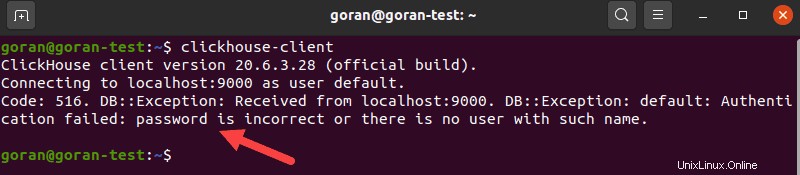
Quando si verifica tale errore, è necessario definire la password immessa durante l'installazione per il predefinito utente .
Per farlo, inserisci:
clickhouse-client --password test1234 --user defaultSostituisci la password di esempio con la tua.
La sessione inizia.